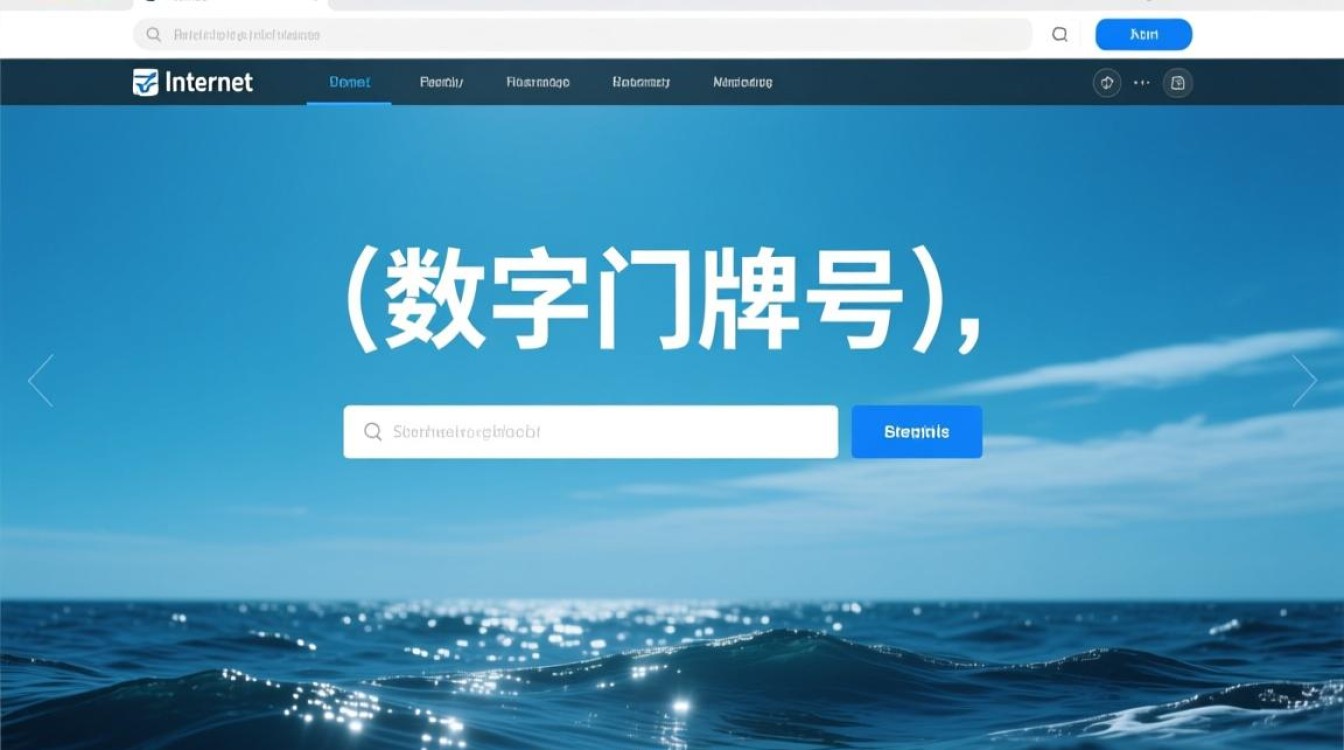虚拟机macOS上网:全面指南与常见问题解析
在虚拟机中运行macOS系统是许多开发者和爱好者的常见需求,无论是进行iOS应用开发、测试跨平台兼容性,还是体验macOS的独特功能,虚拟机macOS的网络配置常常成为用户遇到的第一个难题,本文将详细介绍虚拟机macOS上网的多种方法、配置步骤及常见问题解决方案,帮助您快速实现网络连接。
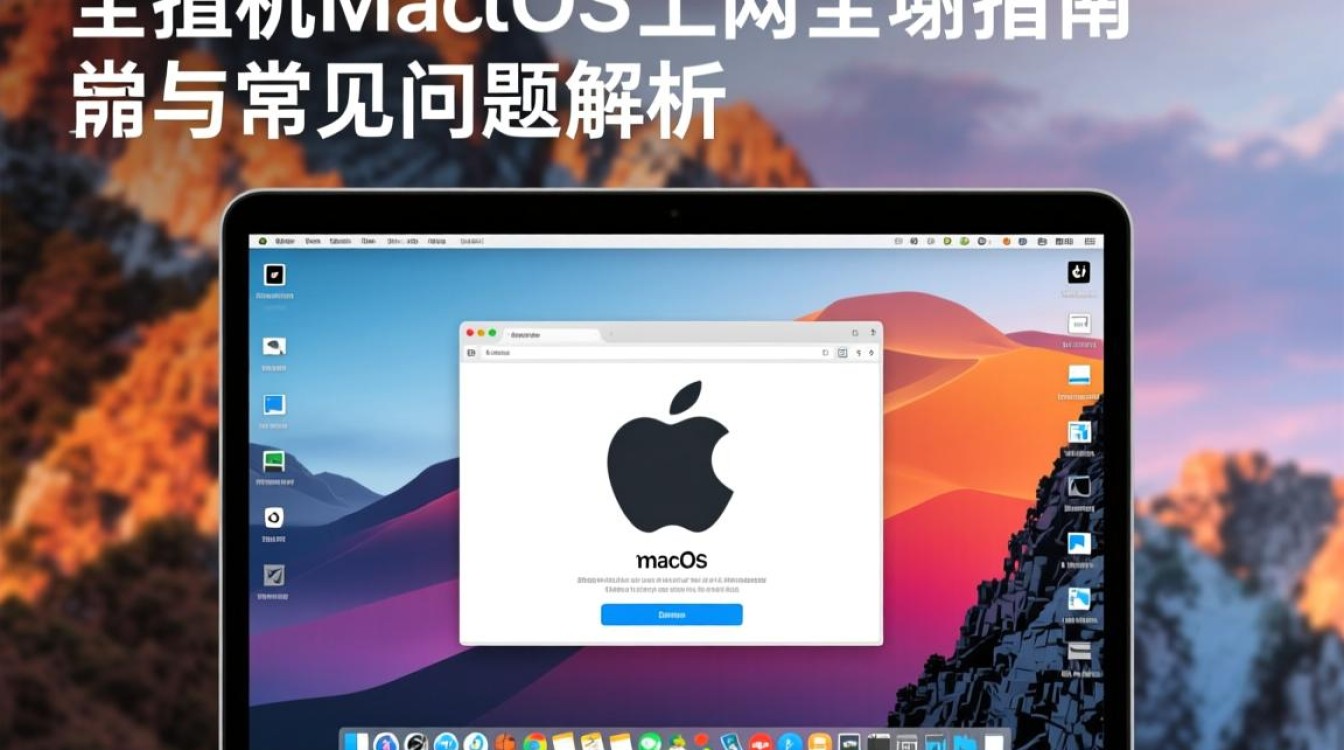
虚拟机网络模式基础
在配置macOS虚拟机上网前,需先了解虚拟机软件(如VMware、VirtualBox)提供的网络模式,常见的网络模式包括:
- NAT模式:虚拟机通过宿主机共享网络,无需额外配置即可上网,适合大多数日常使用场景。
- 桥接模式:虚拟机与宿主机处于同一局域网,拥有独立IP地址,适合需要虚拟机直接访问网络或被其他设备访问的场景。
- 仅主机模式:虚拟机与宿主机组成私有网络,无法访问外部网络,适合测试隔离环境。
- 自定义模式:允许用户手动选择虚拟网卡类型,满足复杂网络需求。
对于macOS虚拟机,NAT模式是最简单且兼容性最好的选择,推荐优先尝试。
NAT模式配置上网步骤
以VMware为例,NAT模式配置macOS上网的步骤如下:
-
虚拟机设置:
- 关闭macOS虚拟机电源,进入“编辑虚拟机设置”。
- 选择“网络适配器”,勾选“启用网络连接”,并将“网络连接”设置为“NAT模式”。
-
macOS系统内配置:
- 启动macOS虚拟机,进入“系统偏好设置”>“网络”。
- 选择“以太网”或“自动检测服务”(根据虚拟机版本显示名称),点击“高级”。
- 在“TCP/IP”标签页中,将“配置IPv4”设置为“使用DHCP”,确保IP地址和DNS自动获取。
- 切换到“代理”标签页,确认未勾选任何代理选项(除非企业环境需要)。
-
验证网络连接:
- 打开终端,执行
ping 8.8.8.8测试外部网络连通性。 - 若无法ping通,可尝试重启虚拟机或宿主机的网络服务。
- 打开终端,执行
桥接模式配置进阶
若NAT模式无法满足需求(如需要虚拟机固定IP或局域网共享),可切换至桥接模式:
-
虚拟机设置:
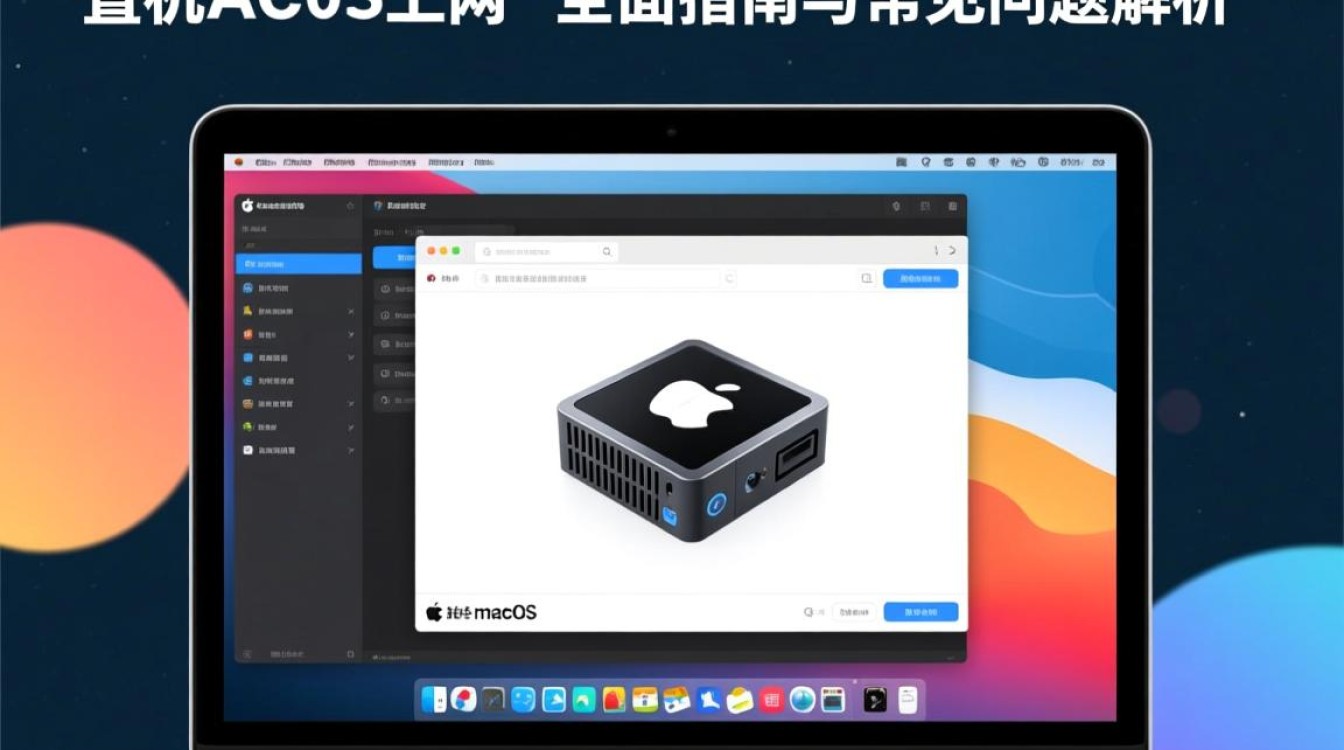
在“网络适配器”中将模式改为“桥接模式”,并选择宿主机正在使用的物理网卡(如“以太网”或“Wi-Fi”)。
-
macOS系统内配置:
- 同样进入“系统偏好设置”>“网络”,选择“以太网”。
- 在“TCP/IP”中,若路由器支持DHCP,保持“使用DHCP”;若需静态IP,手动配置IP、子网掩码、网关和DNS。
-
注意事项:
- 桥接模式下,虚拟机与宿主机竞争局域网IP,可能导致IP冲突。
- 部分企业网络环境会限制MAC地址数量,需联系管理员。
网络故障排查指南
即使按照上述步骤配置,macOS虚拟机仍可能遇到网络问题,以下是常见故障及解决方法:
-
无法获取IP地址:
- 检查虚拟机软件的NAT服务是否正常运行(如VMware的“VMware NAT Service”)。
- 重置虚拟机网络:在宿主机执行
ipconfig /release和ipconfig /renew(Windows)或sudo ifconfig en0 down && sudo ifconfig en0 up(macOS宿主机)。
-
域名解析失败:
- 确认DNS配置正确,可手动添加公共DNS(如8.8.8.8或1.1.1.1)。
- 在macOS终端执行
sudo dscacheutil -flushcache刷新DNS缓存。
-
网络连接不稳定:
- 关闭虚拟机的“节能”设置中的“自动显示器关闭”功能。
- 更新虚拟机软件至最新版本,避免兼容性问题。
-
虚拟机无法访问宿主机:
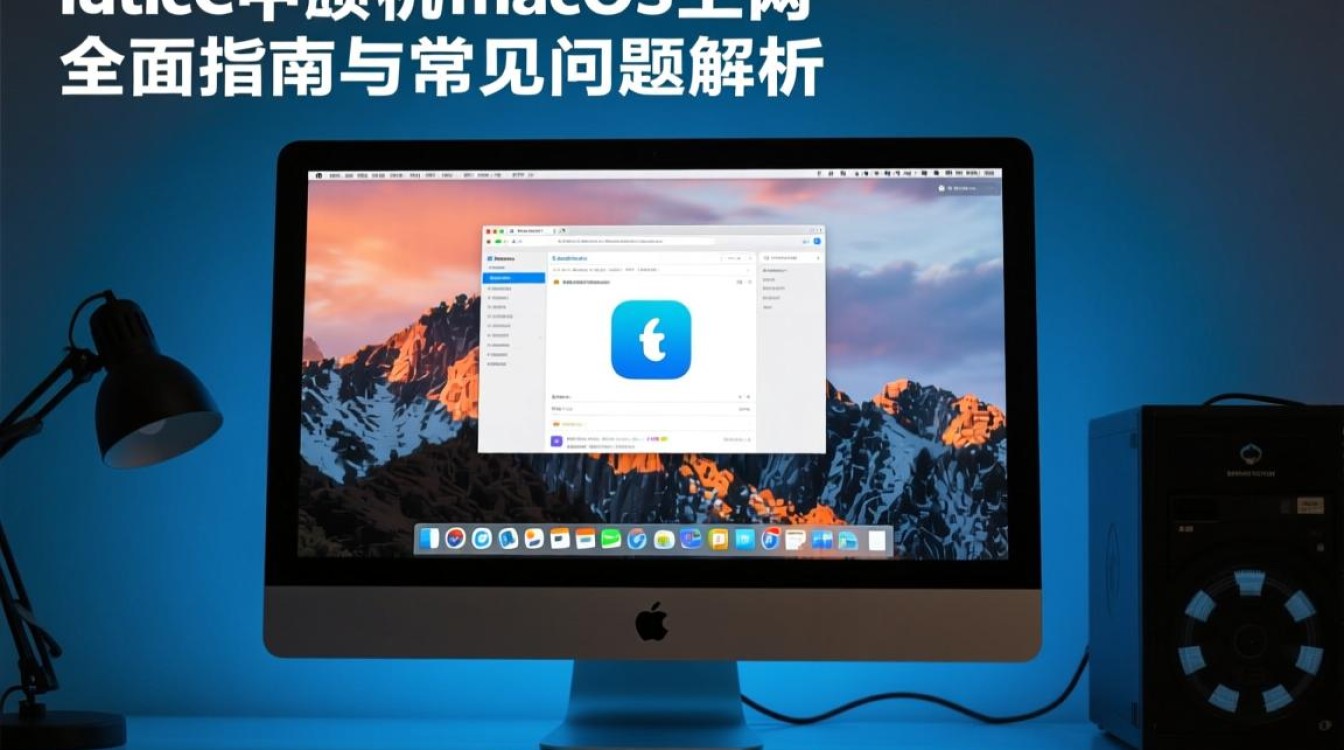
- 在NAT模式下,宿主机IP通常为
168.x.1,虚拟机可通过该IP访问宿主机共享资源。 - 若无法访问,检查宿主机防火墙是否阻止了虚拟机网络通信。
- 在NAT模式下,宿主机IP通常为
高级网络配置技巧
对于有更高需求的用户,可通过以下方式优化虚拟机macOS的网络体验:
-
端口转发:
在VMware的“编辑”>“虚拟网络编辑器”中,配置NAT端口转发,将宿主机端口映射到虚拟机,实现外部访问。
-
使用USB网卡:
若宿主机无线网络不稳定,可插入USB有线网卡并桥接至虚拟机,提升网络稳定性。
-
命令行配置:
- 熟悉用户可通过终端命令(如
ifconfig、route)手动调整网络参数,适合调试复杂网络问题。
- 熟悉用户可通过终端命令(如
虚拟机macOS上网的配置并不复杂,关键在于理解网络模式的区别并选择适合场景的方案,NAT模式适合大多数用户,桥接模式适合需要独立IP的场景,而高级用户则可通过端口转发和命令行实现更灵活的网络管理,遇到问题时,结合虚拟机日志和系统工具逐步排查,通常能快速定位并解决故障,通过本文的指导,相信您能轻松实现macOS虚拟机的稳定网络连接,充分发挥虚拟环境的优势。